Canales para Android Box x-plore
Manual para instalar canales en Android Box usando "X-plore"
Todo se hace desde el Android Box
Prerequisitos
----------------------------------------------------------------------------
Paso 1
En Android Box entrar GooglePlay Store y buscar X-plore
Paso 2
Seleccionar Almacenamiento web
- Añadir servidor
- Mediafire
Paso 3
Pedirá información de la cuenta de Mediafire y pondremos la siguiente información
email: todoroku@outlook.com
Contraseña : Clic aquí
Paso 4
Una vez que hayamos puesto la información creará la carpeta o acceso dentro de este nuevo acceso estarán todos los instaladores de las aplicaciones
Seleccionar el archivo que se instalara y se le dará clic en el icono del muñequito verde para instalarlo
Paso 6
Solicitar acceso al canal
Tener un equipo Android con acceso a Google Play
Habilitar en el equipo a orígenes desconocidos
----------------------------------------------------------------------------
Habilitar en el equipo a orígenes desconocidos
----------------------------------------------------------------------------
Habilitar "orígenes desconocidos",
En cada Android varia un poco dependiendo el equipo
- En MiBox (Xiaomi) puede aparecer de cualquiera de las 2 formas
- En MiBox (Xiaomi) puede aparecer de cualquiera de las 2 formas
Configuración- Personal - Seguridad y restricciones - Fuentes desconocidas
Configuración- Preferencias del Dispositivo - Seguridad y restricciones - Fuentes desconocidas
En la gran mayoría de los dispositivos Android actuales el proceso es el siguiente:- Vete a " Ajustes " en el menú de aplicaciones del sistema operativo.- Escoger la sección " Seguridad ".- Buscar la opción de " Orígenes desconocidos " y activarla.- Te aparecerá una advertencia de seguridad, has de aceptarla.
----------------------------------------------------------------------------
Paso 1
En Android Box entrar GooglePlay Store y buscar X-plore
Paso 2
Seleccionar Almacenamiento web
- Añadir servidor
- Mediafire
email: todoroku@outlook.com
Contraseña : Clic aquí
Una vez que hayamos puesto la información creará la carpeta o acceso dentro de este nuevo acceso estarán todos los instaladores de las aplicaciones
.
Paso 5Seleccionar el archivo que se instalara y se le dará clic en el icono del muñequito verde para instalarlo
| Canal (app) | Nombre de archivo |
|---|---|
LTV
| lam.apk
tvm.apk unicamente para celulares y tablets tvm.apk |
Mitv
|
Mitvandroid.apk
|
FlixMyTv
|
flix.apk (TvBox
flixmobile.apk (celulares y tablets) |
PIX
|
pix_v1.0.6.apk
|
RQTV
|
rqtv.apk
|
FLUJO Tv
| Para TvBox y Firetv flujo_tv_v6.11.2.apk Para Equipos Móviles flujo_mobile_v6.11.2.apk |
Prime
|
PrimeAndroidtv.apk
|
SKYSoccer
|
ssp.apk
|
kpps4.apk 1 cuenta funciona hasta para 3 equipos | |
Elite Tv
|
etv.apk
|
IPTV
| |
Sphera TV
| spheratv.apk |
Sunset
|
sstv.apk
|
UnderTv
|
u.apk
|
Thunder Tv
|
thunder.apk
|
My World Tv
|
MYWORLDTV2020.apk
|
Pop-Tv
| po.apk
|
Solicitar acceso al canal
-----------------------------------------------------------------------------------------




















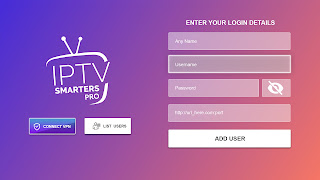
La vdd no pude instalar dsd el paso 2 me perdí 😓
ResponderBorrar